
Czasami aktualizacje produktów są duże i ekscytujące, innym razem są małe, ale potężne. To jedna z ostatnich aktualizacji — możesz teraz zastępować elementy na osi czasu.
Nie wiesz, co to oznacza dla Ciebie? Jesteśmy tutaj, aby wyjaśnić, jak korzystać z tej nowej funkcji i dlaczego ma ona sprawić, że edycja wideo będzie lepsza niż kiedykolwiek.
Jak zastąpić elementy na osi czasu w ClipchampKrok 1. Zaloguj się i utwórz film
Jeśli jeszcze nie jesteś członkiem, zarejestruj się w Clipchamp za darmo lub łatwo zaloguj się. Następnie kliknij przycisk tworzenia wideo w prawym górnym rogu ekranu głównego.
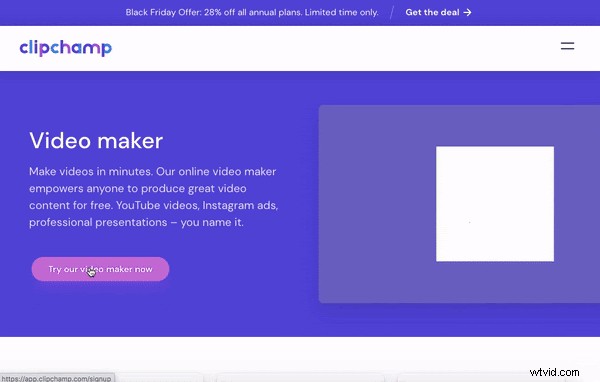
Krok 2. Wybierz klip i zastąp go
Po pierwsze:zastępujemy klip na osi czasu. Aby to zrobić, upewnij się, że w moich multimediach czeka klip zastępczy — możesz zaimportować własny lub znaleźć klip wideo.
Następnie po prostu przeciągnij klip zastępczy na oryginalny klip na osi czasu. Pojawi się zielony monit o wymianę, a następnie możesz upuścić klip, aby dokończyć wymianę.
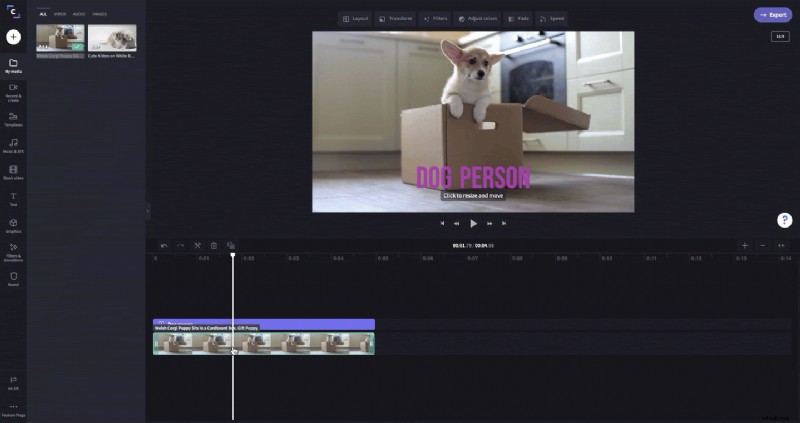
Krok 3. Poznaj inne elementy, które możesz zastąpić, takie jak tekst i przejścia
To nie tylko klipy, które można łatwo wymienić — to także inne elementy, takie jak tekst i przejścia. Ponownie, to tylko proste przeciąganie i upuszczanie na osi czasu.
Bonus:nie stracisz formatowania, gdy zastąpisz elementy, takie jak tekst i przejścia. Jeśli w oryginalnym tekście użyto określonej czcionki i koloru, tekst zastępczy też będzie.
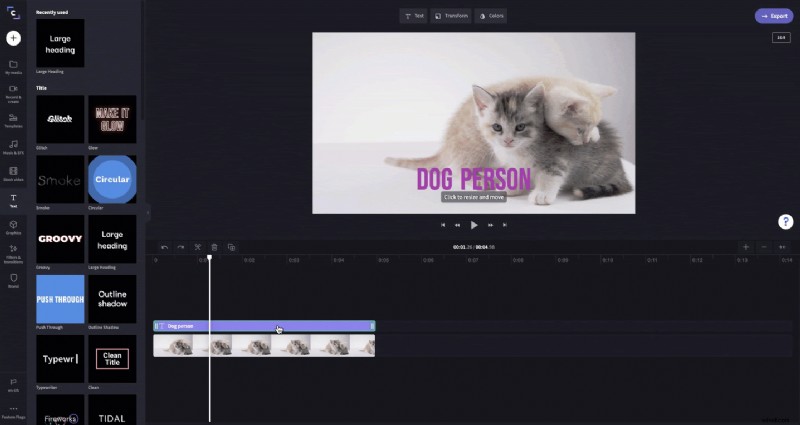
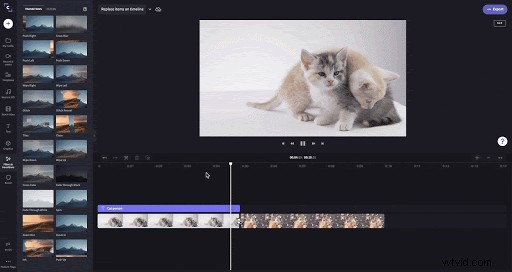
Krok 4. Wypróbuj z szablonami
Jedną z najlepszych rzeczy związanych z zastępowaniem elementów na osi czasu jest poprawa doświadczenia z naszymi szablonami wideo.
Wcześniej trzeba było usunąć klipy z osi czasu, a następnie przeciągnąć i upuścić zamiennik na jego miejsce. W tym scenariuszu rzeczy nie zawsze pasowały idealnie i często skutkowały pomieszanym filmem; teraz te zmartwienia należą już do przeszłości.
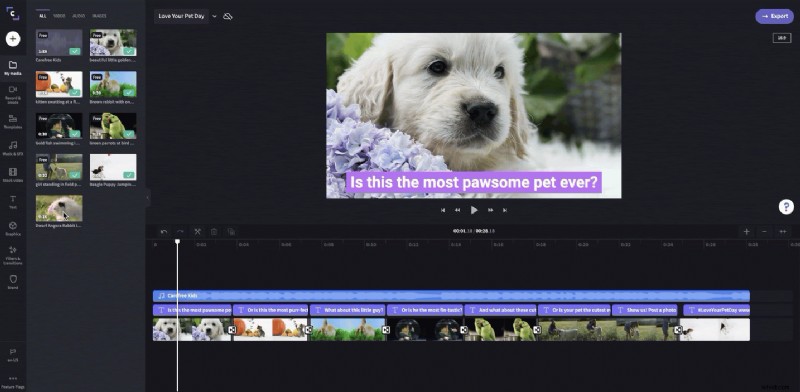
Ciesz się łatwiejszą edycją wideo
Jak powiedzieliśmy, ta aktualizacja jest niewielka, ale potężna. Oznacza to, że ten samouczek jest już zamknięty. Mamy nadzieję, że możliwość zastępowania elementów na osi czasu sprawi, że edycja wideo będzie choć trochę łatwiejsza. Przejdź do naszego edytora wideo, aby wypróbować to sam.
